Wielu użytkowników systemu Windows 10 zgłosiło komunikat o błędzie Błąd ładowania pliku Nie można odtworzyć pliku w Google Chrome. Ten problem występuje często w przypadku plików wideo, blokując użytkownikom Chrome dostęp do odpowiednich treści.
Błąd wydaje się być spowodowany konfliktem z odtwarzaczem multimediów lub błędami spowodowanymi przez pliki cookie i rozszerzenia.
Na szczęście udało nam się znaleźć szereg poprawek, które pomogą Ci rozwiązać ten problem.
Kroki, aby naprawić błąd ładowania nośnika w Chrome
1. Zresetuj ustawienia przeglądarki
- Kliknij ikonę Trzy kropki w prawym górnym rogu> otwórz Ustawienia

- Przewiń w dół i kliknij zaawansowane aby rozwinąć ustawienia zaawansowane.
- W sekcji Resetowanie i czyszczenie> kliknij Resetuj.
- Załaduj ponownie Chrome i sprawdź, czy to naprawiło błąd.
Dużo pisaliśmy o błędach wideo. Sprawdź ten przewodnik, jak rozwiązać problemy z formatem wideo w przeglądarce.
2. Wyłącz przyspieszenie sprzętowe
- Kliknij ikonę Trzy kropki w prawym górnym rogu przeglądarki Google Chrome> otwórz Ustawienia
- Przewiń w dół i kliknij Zaawansowane.
- Odnaleźć Użyj przyspieszenia sprzętu komputerowego, gdy jest to możliwe w System i naciśnij przełącznik, aby go wyłączyć — wyłącza się, gdy kolor zmienia się na szary.

- Uruchom ponownie Google Chrome i sprawdź, czy to rozwiązało problem.
3. Usuń pamięć podręczną i pliki cookie
- Kliknij ikonę Trzy kropki w prawym górnym rogu przeglądarki Google Chrome.

- Wybierz Więcej narzędzi > kliknij Wyczyść dane przeglądania.
- Wybierz zakres czasu, aby usunąć dane, wybierając Cały czas jest zalecane, aby Chrome działał lepiej.
- Wybierz typ informacji, które chcesz usunąć.
- Kliknij Wyczyść dane.
- Uruchom ponownie Chrome, aby zobaczyć, czy to rozwiązało problem.
4. Zaktualizuj Google Chrome
- Kliknij ikonę Trzy przyciski w prawym górnym rogu przeglądarki.
- Przewiń do Wsparcie przekrój i rozwiń go> kliknij O google chrome.

- Proces aktualizacji rozpocznie się wtedy sam.
- Uderz w Wznowienie przycisk po zakończeniu aktualizacji.
5. Wyłącz rozszerzenia
- Kliknij ikonę Trzy przyciski w prawym górnym rogu przeglądarki.
- Rozwiń Więcej narzędzi menu> wybierz Rozszerzenia

- Wyłącz rozszerzenia, klikając przełącznik obok ich nazwy — rozszerzenie jest wyłączone, gdy przełącznik zmienia kolor na szary.
- Uruchom ponownie przeglądarkę i sprawdź, czy rozwiązanie rozwiązało problem.
Jeśli masz dość niezdolności Chrome do działania zgodnie z przeznaczeniem, zalecamy przejście do przeglądarki UR.
Ta zorientowana na prywatność przeglądarka ma wiele do zaoferowania, w tym wbudowaną VPN, 3 tryby prywatności, super skuteczny tryb Ninja Incognito i wiele więcej.
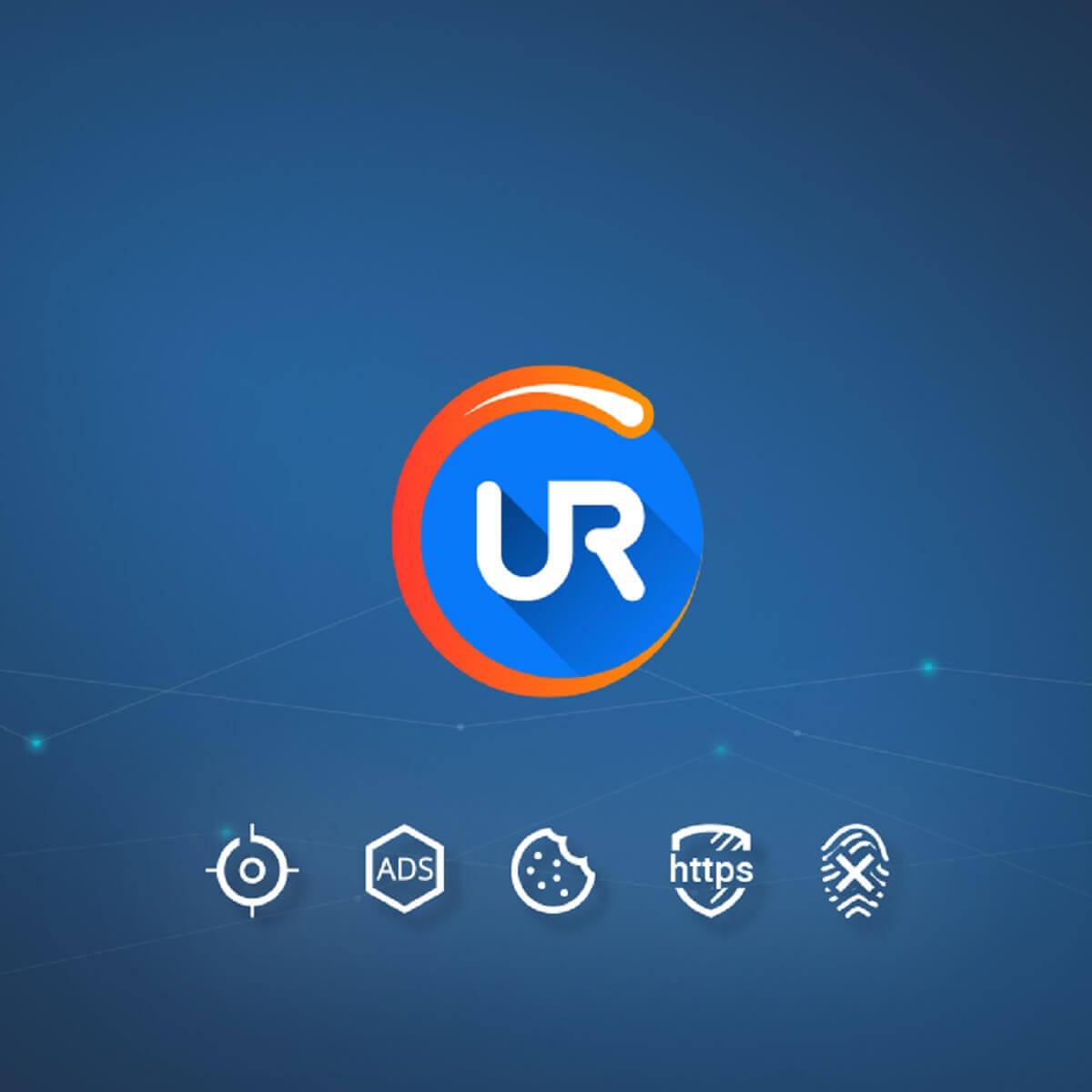
Sprawdź to już dziś i zobacz, jakie są możliwości tej niesamowitej przeglądarki opracowanej przez niezależną firmę.
Rekomendacja redakcji

Przeglądarka UR
- Szybkie ładowanie strony
- Prywatność na poziomie VPN
- Rozszerzona ochrona
- Wbudowany skaner antywirusowy
Pobierz teraz przeglądarkę UR
Mamy nadzieję, że co najmniej jedno z naszych rozwiązań pomogło Ci rozwiązać problem z ładowaniem filmów online. Jeśli znasz inne działające rozwiązania, zostaw komentarz w sekcji komentarzy poniżej.



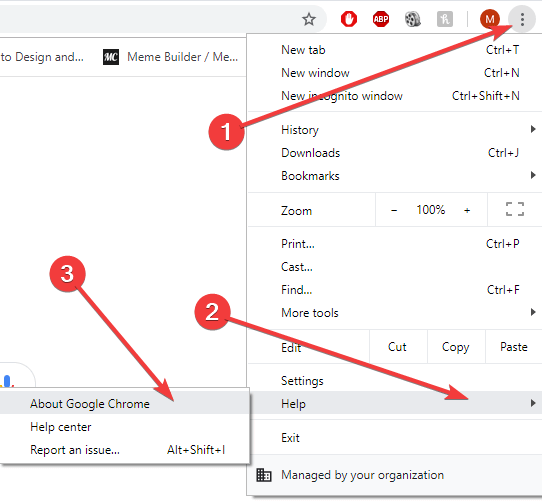

![Błąd ładowania nośnika: nie można odtworzyć pliku w Chrome [EXPERT FIX]](https://pogotowie-komputerowe.org.pl/wp-content/cache/thumb/60/9cb980878567260_320x200.png)

![Przeglądarka nie rozumie, jak podać wymagane poświadczenia [FIX]](https://pogotowie-komputerowe.org.pl/wp-content/cache/thumb/73/ab0f0593557b573_150x95.png)

![Jak zaplanować motywy w przeglądarce Vivaldi [BONUS TIP]](https://pogotowie-komputerowe.org.pl/wp-content/cache/thumb/a8/5da4904bb611ba8_150x95.png)